Machten Berekenen in Excel: Ontdek de Kracht van Exponenten!
Excel, de onmisbare tool voor data-analyse en berekeningen, biedt een scala aan mogelijkheden, waaronder het werken met machten. Van financiële prognoses tot wetenschappelijke analyses, de kracht van exponenten ontsluiten in Excel opent deuren naar efficiënte en nauwkeurige berekeningen. Maar hoe navigeer je door deze wereld van machten en exponenten binnen de vertrouwde interface van Excel?
Stel je voor: je analyseert de groei van een investering over meerdere jaren, of je berekent de afname van een populatie. In beide gevallen spelen machten een cruciale rol. Met Excel kun je deze complexe berekeningen vereenvoudigen en automatiseren. Of je nu een doorgewinterde Excel-gebruiker bent of net begint, het beheersen van machten in Excel is een waardevolle vaardigheid.
De geschiedenis van machten en exponenten gaat terug tot de oude beschavingen. Al in de Babylonische tijd werden machten gebruikt voor berekeningen in de astronomie en landmeetkunde. De notatie die we vandaag de dag gebruiken, met een grondtal en een exponent, is echter pas later ontwikkeld, mede dankzij de bijdragen van wiskundigen zoals René Descartes.
In de context van Excel is het berekenen van machten essentieel voor talloze toepassingen. Van het modelleren van exponentiële groei tot het uitvoeren van statistische analyses, machten vormen een fundamenteel onderdeel van veel formules en functies. Een veelvoorkomend probleem bij het werken met machten in Excel is het correct toepassen van de juiste syntax en het begrijpen van de operator voor machtsverheffing.
Om een macht te berekenen in Excel, gebruik je de operator "^". Bijvoorbeeld, om 2 tot de derde macht te berekenen (2*2*2), typ je "=2^3" in een cel. Excel zal dit berekenen als 8. Een andere methode is het gebruik van de functie MACHT(). De formule "=MACHT(2;3)" levert hetzelfde resultaat op. Deze functie is bijzonder handig wanneer je werkt met variabelen of celverwijzingen als grondtal of exponent.
Voordelen van het gebruiken van machten in Excel zijn onder andere: efficiëntie, nauwkeurigheid en flexibiliteit. Stel je voor dat je 10 tot de macht 50 moet berekenen. Handmatig vermenigvuldigen is praktisch onmogelijk. Met Excel is dit een fluitje van een cent. Bovendien minimaliseert het gebruik van formules de kans op menselijke fouten. Ten slotte biedt Excel de flexibiliteit om met zowel positieve als negatieve exponenten, evenals fractionele exponenten, te werken.
Voor- en Nadelen van Machtsberekeningen in Excel
| Voordelen | Nadelen |
|---|---|
| Efficiëntie | Complexe formules kunnen fouten bevatten |
| Nauwkeurigheid | Vereist begrip van de syntax |
| Flexibiliteit | - |
Veelgestelde vragen over machten in Excel:
1. Wat is de operator voor machtsverheffing in Excel? (^)
2. Hoe gebruik ik de functie MACHT()? (=MACHT(grondtal;exponent))
3. Kan ik negatieve exponenten gebruiken? (Ja)
4. Kan ik fractionele exponenten gebruiken? (Ja)
5. Hoe bereken ik de vierkantswortel in Excel? (=MACHT(getal;1/2) of =WORTEL(getal))
6. Wat doe ik als ik een foutmelding krijg bij het berekenen van een macht? (Controleer de syntax van de formule)
7. Kan ik machten gebruiken in combinatie met andere functies? (Ja)
8. Waar kan ik meer informatie vinden over Excel-formules? (Microsoft Support website)
Tip: Gebruik de functie AANTAL.ALS om het aantal cellen te tellen dat aan een bepaalde voorwaarde voldoet, inclusief voorwaarden met betrekking tot machten.
Kortom, het beheersen van machten in Excel is een essentiële vaardigheid voor iedereen die met data werkt. Van financiële modellering tot wetenschappelijke analyse, de mogelijkheid om snel en nauwkeurig machten te berekenen opent deuren naar efficiëntere workflows en diepere inzichten. Door de verschillende methoden, functies en tips te begrijpen, kun je de kracht van exponenten in Excel optimaal benutten en je analyses naar een hoger niveau tillen. Begin vandaag nog met het verkennen van de mogelijkheden en ontdek de kracht van machten in Excel!

Rechnung Mit Excel 2010 Erstellen | Taqueria Autentica

excel mit hochzahlen rechnen | Taqueria Autentica

Excel Formeln Rechnen mit Formeln in Excel | Taqueria Autentica

Hochzeichen Hochzahlen in Word OpenOffice Excel und Google nutzen | Taqueria Autentica
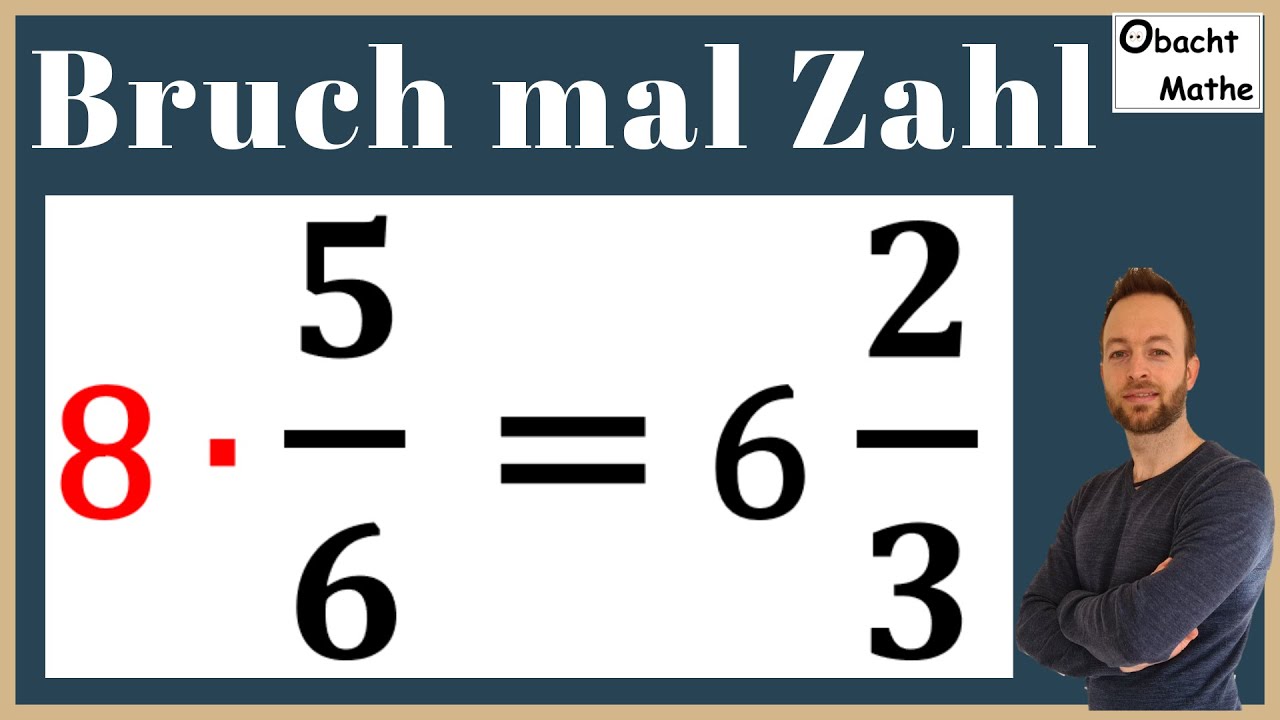
Turbulencja lepszy urok brüche mit natürlichen zahlen multiplizieren | Taqueria Autentica

Hochzeichen Hochzahlen in Word OpenOffice Excel und Google nutzen | Taqueria Autentica

excel mit hochzahlen rechnen | Taqueria Autentica

Terme vereinfachen mit hochzahlen | Taqueria Autentica

Kann mir jmd beim Rechnen mit negativen Exponenten Hochzahlen helfen | Taqueria Autentica

excel mit hochzahlen rechnen | Taqueria Autentica

Hochzeichen Hochzahlen in Word OpenOffice Excel und Google nutzen | Taqueria Autentica

excel mit hochzahlen rechnen | Taqueria Autentica

Excel Matrixformel erstellen nutzen | Taqueria Autentica

etc Flug Rallye kubik zeichen tastatur das ist alles Kilimanjaro Universal | Taqueria Autentica

Wie rechnet man hoch 2 bei Excel | Taqueria Autentica